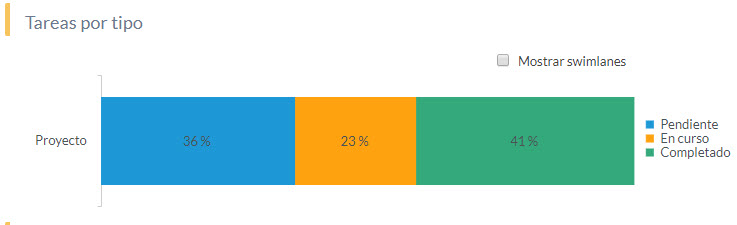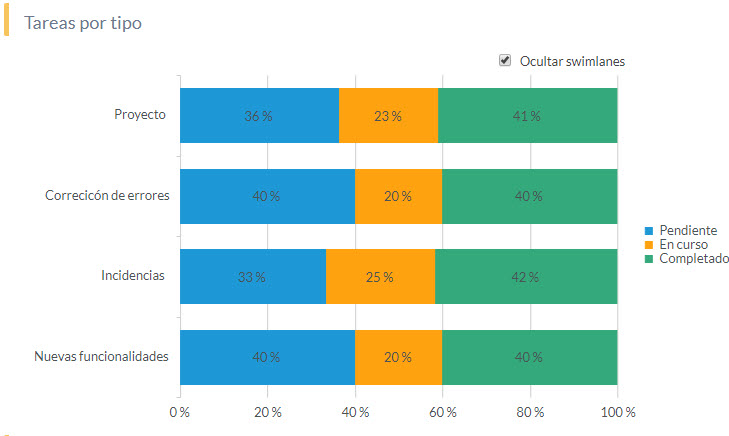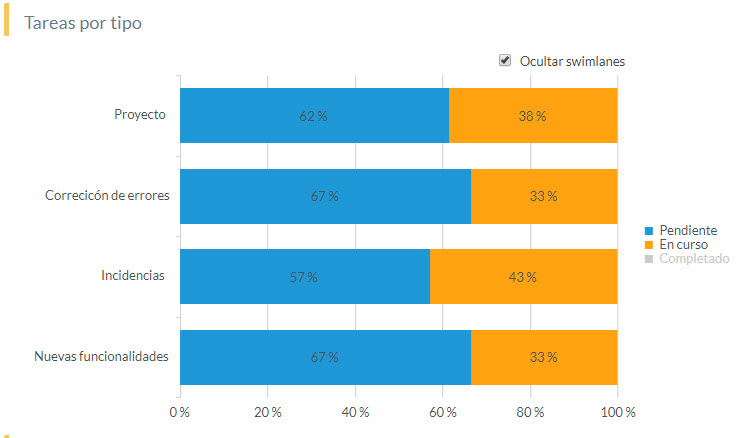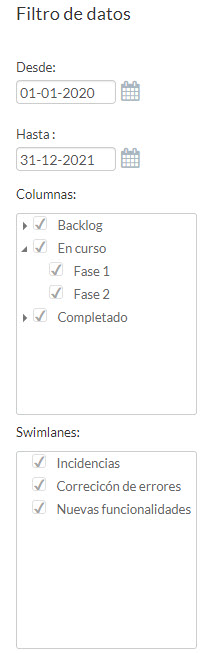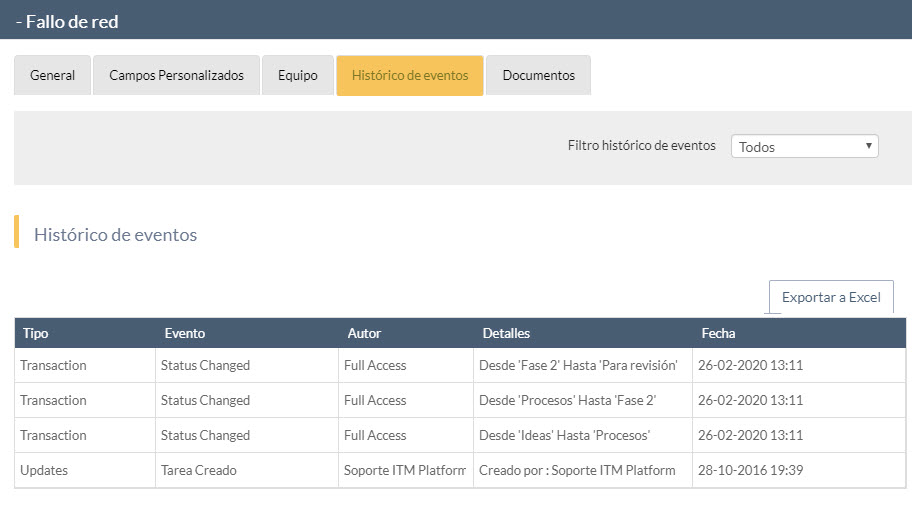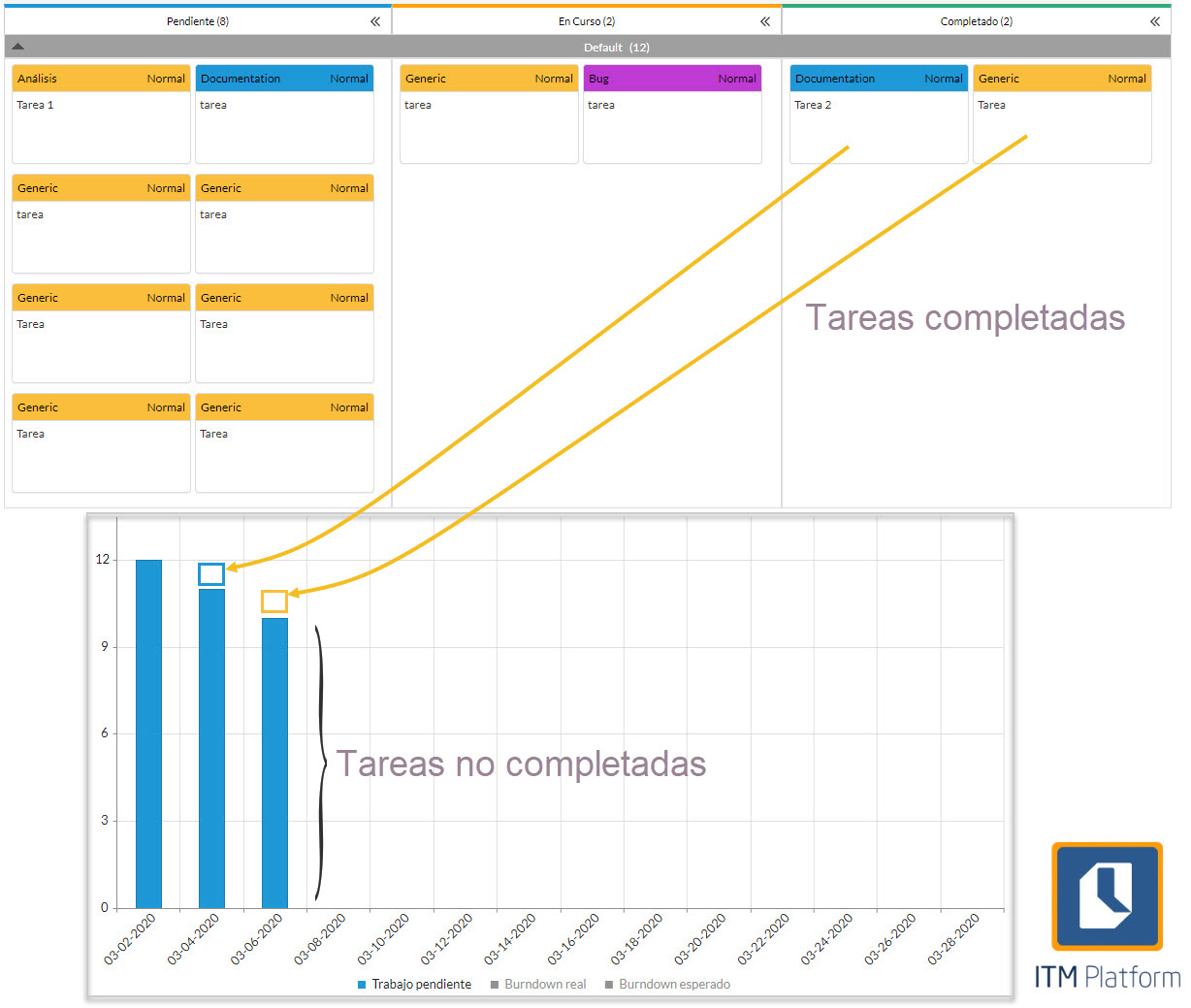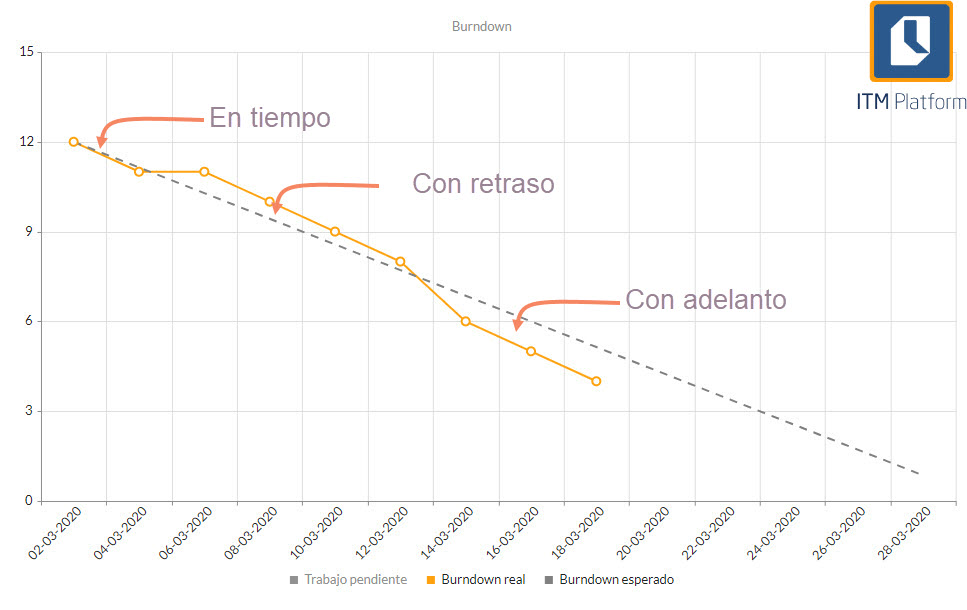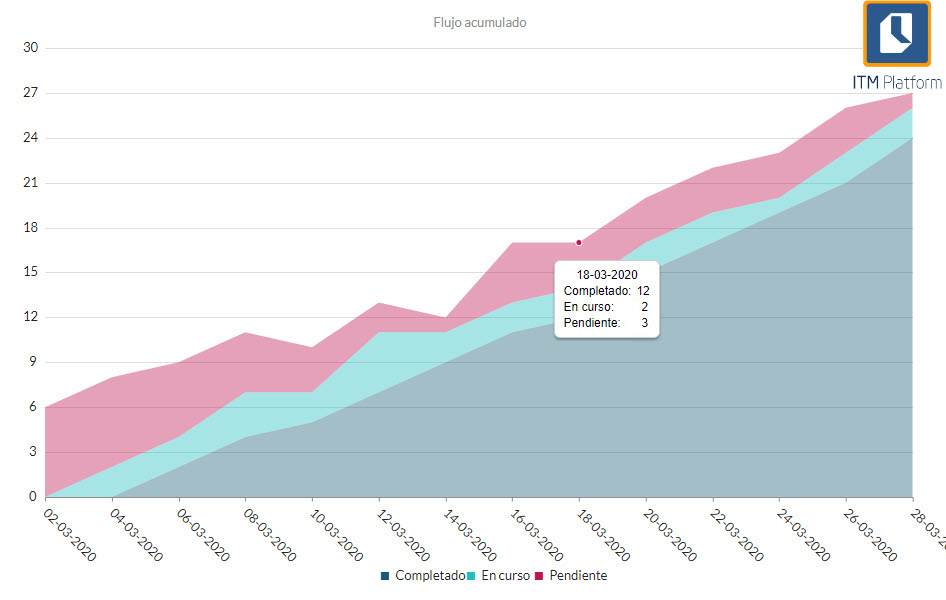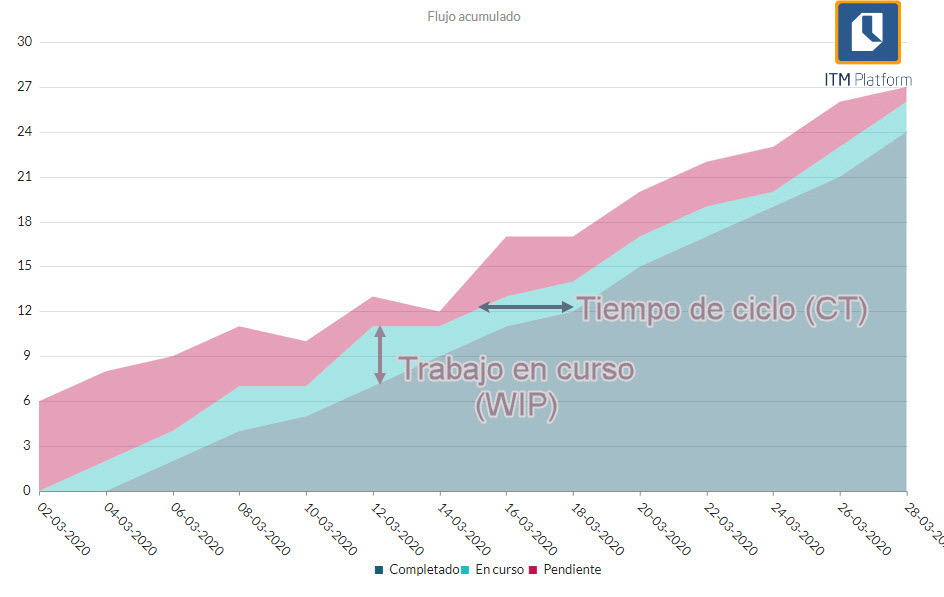Seguimiento de proyectos con metodología ágil
Índice
El siguiente artículo explica el seguimiento en proyectos gestionados con metodologías ágiles.
A diferencia del seguimiento y progreso en proyectos en cascada (Gantt), los proyectos basados en metodologías ágiles no disponen de una proyección de calendario y por tanto la forma de seguir su progreso difiere.
En la sección de “Seguimiento” de un proyecto de metodología ágil, encontrará los siguientes bloques diferenciados: Seguimiento, Tareas por Tipo y Diagramas de seguimiento.
Seguimiento
El seguimiento manual permite al jefe de proyecto crear un registro indicado el progreso observado (% completado), así como la evaluación (lista de valores configurables), una descripción y una fecha.
Esto es útil cuando el progreso del proyecto no está únicamente representado por el consumo de tareas, sino por la consecución de los entregables del proyecto.
Seguimiento por cambio de columna de la tarea
Al pasar una tarea a una columna del tipo completado, puede configurar el sistema para que el progreso se incremente al 100%, generándose un seguimiento automático.
Para configurar este comportamiento en proyectos ágiles, acceda “Editar configuración del panel Ágil”, edite la columna del tipo “Completado” que desee y marque la casilla “Actualizar automáticamente al 100%”
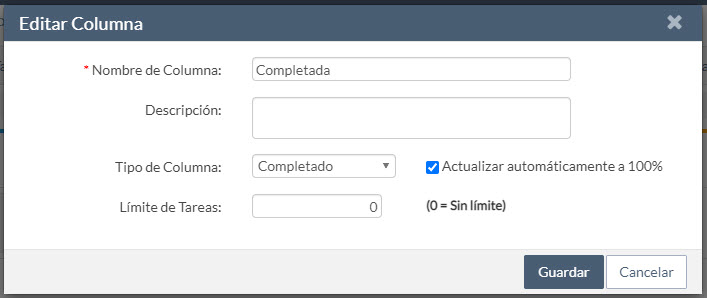
A partir de entonces, las tareas que mueva a la columna tendrán asignado un progreso del 100%.
Tenga en cuenta que, si retrocede el estado a un tipo “Pendiente” o “En curso”, deberá asignar manualmente el nuevo progreso, si así lo desea.
Tareas por tipo
Este gráfico representa el porcentaje de tareas en cada estado presentes en el proyecto en este instante.
Los tipos básicos de estado son “Pendiente”, “En curso”, “Completado” y es independiente del número de columnas que el panel ágil tenga, pues cada columna se basará en uno de estos tres tipos.
Puede optar por mostrar el proyecto de forma agrupada o bien desglosarlo en swimlanes.
También puede eliminar uno de los estados, de forma que el gráfico se recalculará en base 100, considerando únicamente los estados restantes.
En este ejemplo, hemos eliminado el estado “Completado” de forma que vemos la composición del trabajo pendiente (Pendiente y En Curso).
Diagramas o gráficos de seguimiento
Esta sección provee dos tipos de gráficos, Burndown y Flujo Acumulado, descritos en sendas secciones.
Ambos gráficos comparten un mismo bloque de filtrado que le permitirá personalizar la información visualizada de acuerdo con sus preferencias.
Intervalo de fechas (comienzo y fin)
Determinan la línea de tiempo que va a representar el gráfico.
En primer lugar, es importante entender que las fechas que representan los gráficos son las de los cambios de estado de las tareas. Es decir, no son las fechas de inicio o de fin de estas.
Puede ver las fechas y cambios de estado desde la sección “Histórico de eventos” de la tarea.
Configuración predeterminada
- El diagrama de flujo acumulado comenzará en la fecha de creación de la primera tarea y finalizará el día de hoy.
- En el diagrama burndown, el gráfico corresponde a las fechas de inicio y de fin del proyecto.
Las fechas que representan las verticales (eje X), son el resultado de dividir el periodo entre 14, de forma que independientemente de la dimensión temporal del gráfico, siempre tendrá una visión homogénea. Si la duración fuera menor a 14 días, observará tantos intervalos como días haya. Columnas and swimlanes Podrá elegir mostrar u ocultar tareas que pertenezcan a:
- Columnas: recuerde que cada columna tiene uno de los tres tipos y son estos los que se representan en los gráficos.
- Swimlanes, ya sean usadas en como tipos de proceso o sprints.
Observe que el trabajo pendiente son tareas creadas el mismo día. Veamos qué sucede si pasamos una a un estado “Completado” mientras otra a “En curso”.
Si seguimos a un cierto ritmo, terminaremos por completarlas todas, dejando la columna de trabajo pendiente a cero.
Ahora bien, si añadimos tareas a “Pendiente” a medida que transcurre el proyecto o sprint, observaremos anomalías en la tendencia, pues en lugar de reducirse el trabajo pendiente, podría aumentar.
Línea de progreso esperado
No es más que una línea recta que conecta el comienzo del intervalo (eje X) y el número de tareas en el estado “Pendiente” en ese momento (eje Y), con el final. En ese momento no deberían quedar tareas pendientes (eje Y = 0), por tanto, es una línea descendente con una inclinación uniforme.
Su lectura es como sigue: si las tareas son de tamaño similar, el número de tareas pendientes debería ser el representado por la línea de progreso esperado.
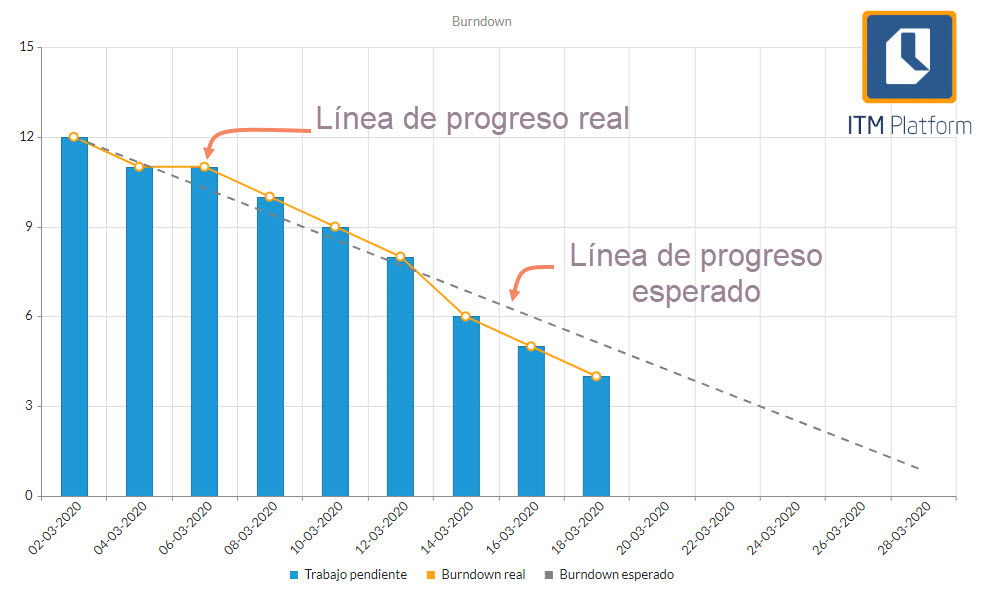
La inclinación de la línea de progreso indica la “velocidad” y determina el número de tareas completadas por bloque de tiempo (generalmente un sprint)
Interpretación del diagrama Burndown
En tiempo: La línea de progreso ideal y real están juntas. Si mantiene este ritmo, el proyecto terminará en tiempo.
Con retraso: Si la línea de progreso real está por encima de la ideal, significa que el equipo está retrasado y debería haber completado más trabajo en este punto.
Con adelanto: Si la línea de progreso real está por debajo de la ideal, está avanzando a un mayor ritmo del esperado. Puede terminar antes de lo previsto o bien añadir tareas.
Estas interpretaciones son válidas siempre que las tareas sean del mismo tamaño, es decir, que el tiempo en resolverlas sea similar.
Limitaciones del diagrama de Burndown
El gráfico Burndown sólo representa el trabajo completado: informa del trabajo pendiente, pero realmente no visualiza qué se está haciendo.
Burndown funciona mejor en sprints o proyectos cortos y tiene menos sentido en proyectos de larga duración. En proyectos de larga duración, el trabajo pendiente pasa por demasiados cambios para que las estimaciones tengan sentido. Esta es la mayor razón por la que Burndown no se recomienda para metodología Ágil.
El gráfico Burndown no representa cambios de alcance, pues los cambios en la cantidad de trabajo pendiente no se visualizan de forma eficaz.
Estas limitaciones se superan mediante el diagrama de flujo acumulado.
Lectura del CFD
A medida que avanza, el gráfico muestra el flujo de tareas en sus estados. Se denomina «acumulado» porque no mide incrementos entre intervalos, sino que cuenta cada elemento en cada estado, independientemente de si estaba en ese estado en medición anterior.
Así, resuelve el principal problema del Burndown, pues representa mejor las situaciones en las que las tareas pendientes no se crean todo el primer día.
El CFD ofrece además dos informaciones fundamentales en la gestión ágil: Trabajo en Curso (WIP) y Tiempo de Ciclo (CT).
El ancho de la banda “Trabajo en curso” representa el trabajo en curso (WIP, Work in Progress) y el espacio entre intervalos de tiempo ofrece el Tiempo de Ciclo (CT, Cycle Time), media de tiempo que toma una tarea en pasar de un estado a otro.
Limitaciones del diagrama de Flujo acumulado
A pesar de resolver las principales limitaciones del gráfico Burndown, el CFD presenta sus propias limitaciones.
– No refleja si alguna tarea está bloqueada
– Relacionado con el anterior, no indica el tiempo de ciclo individual, lo que significa la cantidad de tiempo que una tarea en particular ha permanecido en una sola etapa.